YouTube動画ダウンロード
-
[PR]
×
[PR]上記の広告は3ヶ月以上新規記事投稿のないブログに表示されています。新しい記事を書く事で広告が消えます。
-
Orbit使い方~Orbit Downloaderダウンロード・インストール・日本語化・使い方詳解
▼元記事を読む▼
http://www.winxdvd.com/blog/powerful-orbit-downloader-user-guide.htm人気動画ダウンロードアプリOrbit Downloader
Orbit Downloaderは人気のダウンロードマネージャーとして、WEB 2.0 のダウンロードに力を注いでいる。例えば、Myspace、YouTube、Imeem、Pandora、Rapidshare からのビデオ.音楽ファイルのダウンロード。Windowsユーザーの愛用する動画ダウンロードアプリである。本記事はこの人気ソフトOrbit Downloaderのインストール方法、日本語化方法、使用方法について紹介する。
INDEX : Orbitダウンロード | Orbitをインストール | Orbit日本語化 | Orbit使い方 | Orbitダウンロードできない対策(Mac版あり)
Orbitをダウンロードする仕方
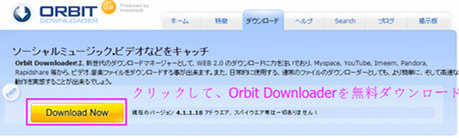
Orbit Downloader公式サイトのダウンロードページからOrbitをダウンロードしてください。Google Chromeが「dl.orbitdownloader.com では最近、Google セーフ ブラウジングにより有害なプログラムが検出されました。 」 というセキュリティ警告を表示する。 解決方法>>
Orbitをインストールする方法
1.Orbitをダウンロードしたプログラムをwクリックして「実行」ボタンをタブ。
2.「同意する」にチェックを入れて「Next」
3.インストール場所を選択して「Next」
4.設定。わからないなら下の図のようにチェックを入れればOK!②は使っているブラウザがあればチェックを入れておけば「Orbit」と連動させることが可能。(これも後から変更可能)設定できたら「Next」をクリック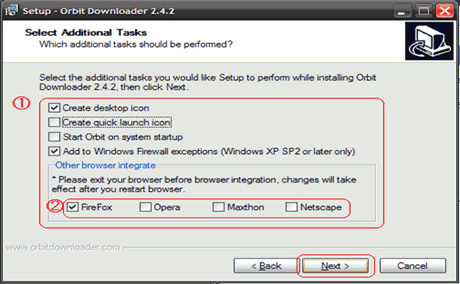
5.最後に「Finish」をクリックすれば、Orbitをインストールするのは終了!Orbit日本語化
Orbitをインストールして立ち上がると、デフォルト状態では界面の表示は英語である。日本ユーザーにはOrbit日本語化することが 必要である。上部メニューの「View」→「Language」→「Japanese」の順番でクリックすればOrbit日本語化ができる。早速 Orbit Downloaderを使って、動画をダウンロードしよう。Orbit使い方のわからない人のために、下記はOrbit Downloader使い方を詳しく紹介する。PC初心者でも上手く動画をダウンロードできる。
Orbitに匹敵するオンライン動画ダウンロードソフト登場!
WinX YouTube Downloader
YouTube、ニコニコ、FC2、GyaO、Dailymotionを無料ダウンロードできる
WinX HD Video Converter Deluxe
オンライン動画をダウンロードだけでなく、変換することまでできるOrbit使い方
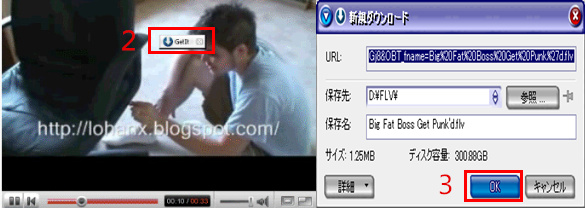
1. ブラウザで「ダウンロードしたい動画ページ」を表示する。
2. 動画上にマウスを移動すると表示される「GetIt」をクリックする。
3. 新たに表示された新規ウィンドウで「OK」をクリックする。上記のOrbit使い方をみて、動画ダウンロードは簡単になる。P.S. 「GetIt」ボタンが表示しない、つまりOrbitダウンロードできないこともある。解決方法>>
ヒント:Windows 10で3D動画をダウンロード&無料保存できる! YouTube, ニコニコ, FC2などを含む!
Orbit危険!Orbit Downloaderの代わりになる動画ダウンロードアプリある?
でもOrbitをダウンロードするとき、Google Chromeが「dl.orbitdownloader.com では最近、Google セーフ ブラウジングにより有害なプログラムが検出されました。 」 というセキュリティ警告を表示する。それはどういうことだろう。実は人気ダウンロードソフト「Orbit Downloader」に、DDoS攻撃用のコンポーネントが含まれていることがわかった。ESETが指摘したもので、日本国内でも利用者が多く、多数検 出されているとして注意を呼びかけている。2012年12月のバージョン4.1.1.14 や 2013年1月のバージョン 4.1.1.15以降から、現時点の最新バージョン4.1.1.18 に DDos攻撃機能 が含まれてるそうで…Orbit使い方が簡単だといっても、Orbit危険!では100 % フリー、登録不要、アドウエア、スパイウエア等は一切ない安全な無料動画ダウンロードアプリある?現在人気上昇中のWinX YouTube DownloaderがOrbit Downloaderの代わりになる。FC2、YouTube、ニコニコ、FC2、 GyaO!ストア、Hulu(フールー)、ひまわり、ツイキャス、Dailymotion、PandoraTV、Youkuなどといった300以上の動画 共有サイに対応!強力なダウンロードエンジンにより通常のSD、HD動画それとも4K超高解像度のビデオ、更に3D動画までオリジナル品質をそのまま保持 する同時に、オンライン動画をダウンロードできる。それに加えて無駄なプラグインやポップアップ広告を搭載しなく、高速に人気映画、韓国ドラマ、バラエ ティ、アニメ、音楽などを無料ダウンロードできる。動画URLをコピーペするだけで簡単にできるから、Orbitに匹敵する動画ダウンロードアプリといえ ばWinX YouTube Downloaderが一押し! Orbit Downloader使い方と同じように初心者に優しいソフトである。またOrbit Mac版がないから、Macユーザーは悩んでいるだろう。ご心配なく。Orbit Mac版のようなソフトもあるよ。Macユーザーはhttp://www.winxdvd.com/hd-video-converter-for-mac/index-jp.htmまでWinX HD Video Converter for Macをダウンロードしてください。オンライン動画ダウンロード機能は完全にフリー!お気軽にご利用ください。
WinX YouTube Downloader使い方:動画を保存するにはURLをコピペするだけの簡単作業!
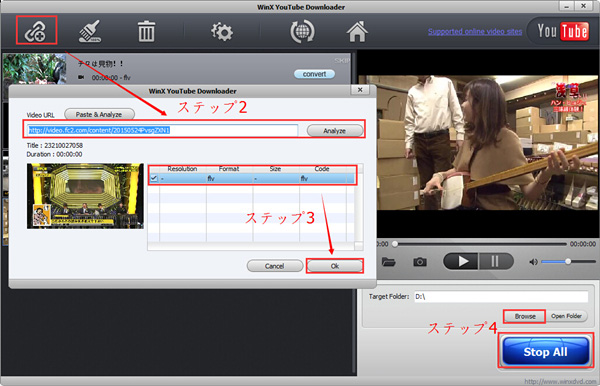
ステップ1、
お好みの動画のURLをコピーする。(コピーはURLを選択して右クリックメニューから選択するか、「Ctrl + C」)ステップ2.
WinX YouTube Downloaderを起動し、画像のような箇所の「リンク+」ボタンをクリックして、先コピーしたURLを画像のようなボックスクレームに貼り付けて、「Analyze」をクリック。それとも「Paste&Analyze」を押すと、先コピーしたURLが自動的に貼り付けられて、Analyzeが始まる。正確なURLが必要であることをご注意ください。ステップ3.
コピーしたURLをWinX YouTube Downloaderが認識すると、ダウンロードリストに追加され、右図のようなウインドウが開くので、ご自分のニーズにより適当なファイルを選択してから、「OK」ボンタンをクリックしてください。ステップ4.
「Browse」ボタンをクリップして、保存先を選択して、「Download」ボタンをクリックしたら、オンライン動画ダウンロードスタート!もしYouTubeなどのオンライン動画を保存してテレビで視聴したいならフリーオーサリングソフトWinX DVD Authorがオススメ!このソフトを使って簡単に動画をDVDに書き込むことだできる。詳しくはこちら>>
PR -
Clipbox YouTube動画ダウンロードアプリ使い方! パソコンでの動画ダウンロード方法もご紹介!
元記事のソース:http://www.winxdvd.com/blog/powerful-clipbox-download-user-guide.htm
WinX DVD Ripper~~最強DVDコピーフリーソフト!
Clipbox(クリップボックス)は、動画・音楽・ドキュメントなんでもOKの最強ダウンロードアプリ!700万ダウン ロードも突破!iPhone、iPad版に続き、AndroidでClipboxを使うこともできる。PDF等のドキュメントはもちろんのこと、動画や音 楽ファイルを簡単に保存できる。ダウンロードしたファイルはアプリ内で再生でき、フォルダーに分けて管理したり、鍵をかけて他人にみられないようにするこ ともできる。でも一番使えるのはClipboxで動画をダウンロードする機能だろう。ClipboxでYouTubeなどの動画をダウンロードして、ネッ ト環境のない時でも心配なく便利で動画を視聴できる。
INDEX : Clipbox使い方
パソコン用動画ダウンロードアプリClipbox使い方~Clipboxダウンロード手順
まずClipboxダウンロードページからこの動画ダウンロードアプリを無料ダウンロードしよう。そしてiPhone、 iPad、AndroidでClipboxをインストールして起動する。ここではiPhoneでClipboxを使って動画をダウンロードするのを例とす る。超簡単に好きな動画をiPhone、iPad、Androidスマホやタブレットに保存し、Wi-Fiのない飛行機でも動画を視聴できる。 ↓Clipbox使い方を細かいところまで紹介する。
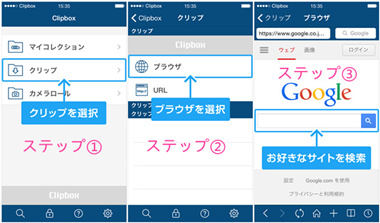
ステップ①:「ダウンロード」を選択
ステップ②:「ブラウザ」を選択
ステップ③:Googleからお好きなサイトを検索
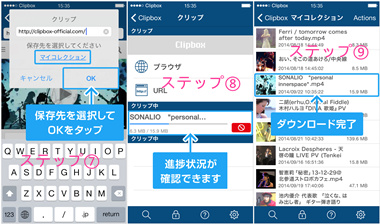
⑦最後に保存先の選択画面が表示されますので、保存先を選択しOKボタンを押すことによりダウンロードスタート!
⑧ダウンロードが開始されるとこちらで進捗状況が確認できる
⑨ダウンロードが完了すると「マイコレクション」内に保存
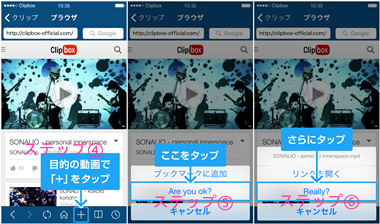
④目的のサイト内で動画視聴ページが表示された後、下部メニューバーから+ボタンを選択
⑤+ボタン選択後、表示した「Are you ok?」を選択
⑥今度は「Really?」の表示が出ますのでそれを選択
パソコンでもClipboxでYouTube動画をダウンロードしたい!Clipboxダウンロードアプリは使いやすくて、無料アプリだから、パソコンでも使いたい人もたくさんいるだろう。PCで YouTubeなどのオンラインをダウンロードしたら、より大きな画面で動画を見れるから、より一層良い視聴体験が出来る。残念ながらClipboxは iPhoneやiPad、アンドロイドアプリだからPCでは使えない!PCでオンライン動画をダウンロードするにはどうすればいいだろう。パソコン用動画 ダウンロードアプリはあるのか。
Clipboxの代わりになるPC用動画ダウンロードアプリ登場!
パソコンでもYouTubeなどのオンライン動画をダウンロードしたいなら、Clipboxダウンロードアプリの代わりにWinX HD Video Converter Deluxeをお薦めしたい。オリジナル画質で高画質のYouTube、FC2、GyaO、パンドラ、Youkuなどの動画をダウンロードでき、マルチコ ア(最大は8コアまで)をサポートし、市場最速の動画ダウンロードアプリになる。動画ダウンロード機能は全く無料で使える。ライセンスコードを登録した ら、YouTubeのMP4、3GP形式の動画をAVI、MOV, MKV, MP3などへ変換することができる。また動画の黒帯を削除し、動画を拡大する、いらない部分をカットする、いくつかの動画をマージして一つにすることも可 能!たっだ4つのステップでスマホで再生できるmp4に変換できる!超簡単にサイズの大きい動画をMP4に圧縮できる!編集した寄生獣 完結編無料動画をiPad, iPhone, Xperia取り込んで再生するのは非常に便利!ではWinX HD Video Converter Deluxeでオンライン動画をダウンロードする方法を紹介する。Clipbox使い方と同じように簡単だから、ご心配なく!
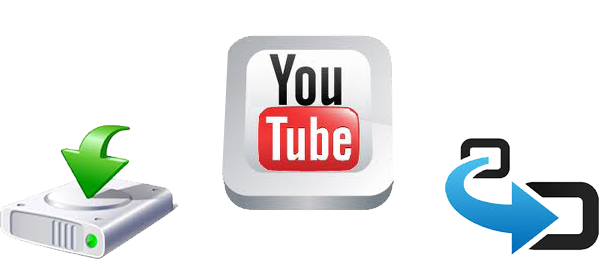
Clipboxダウンロードアプリの代わりにになるPC用ソフトある?
WinX YouTube Downloader
無料且つ高画質でSpartanからYouTubeをダウンロードできる
WinX HD Video Converter Deluxe
SpartanからからYouTubeをダウンロードだけでなく、変換までできるPC上のClipboxと言える動画ダウンロードアプリの使い方
事前にこのフリー動画ダウンロードソフトWinX HD Video Converter Deluxeをフリーダウンロードしてインストールしてください。「?」ボタンによって操作界面は日本語に変えることができる。Mac版もある。MacユーザーがWinX HD Video Converter for Mac (http://www.winxdvd.com/hd-video-converter-for-mac/index-jp.htm)をダウンロードしてください。下記のようにすれば、簡単に無料でYouTube動画をダウンロードしてPCに保存でき、ネット環境のない時でも好きなだけYouTube動画を視聴できる。

1.まずWinX HD Video Converter Deluxeを起動してください。そして「YouTubeリンク先」ボタンをクリックする。
2.ポップアップしたウインドウでは、ダウンロードしたい動画のURLをブラウザからコピペして「分析」ボタンをタップ。
3.適当な動画の解像度やサイズ を選択。(解像度が高ければ高いほど 動画がもっと綺麗だ)
4.「RUN」ボタンをクリックしたら、動画変換スタート!
Clipboxダウンロードアプリの代わりになるWinX HD Video Converter Deluxeの別用途:動画変換・編集&音楽付きスライドショー作成
DVDをISOイメージ、TSファイルにコピーできるソフト~~ゲオ・TSUTAYA・楽天・AmazonなどのレンタルDVD、市販DVDをコピーしてトレントに作成したいなら、WinX DVD Ripper Platinumがオススメ!ローンレンジャー、X-MEN:フューチャー&パスト、るろうに剣心、モンスターズユニバーシティ、ルパン三世、ベイマックス、ホビット 決戦のゆくえ、マレフィセント、アイアンマン3、永遠の0、アベンジャーズ、STAND BY ME ドラえもん、シンデレラ、トランスフォーマー/ロストエイジ、美女と野獣、カーズ2、名探偵コナン 異次元の狙撃手…全部対応! -
5KPlayer Windows版正式リリース! 5kplayer Windows版欲しい人に朗報~なんという最強感…
元記事のソース:http://prtimes.jp/main/html/rd/p/000000078.000004241.html
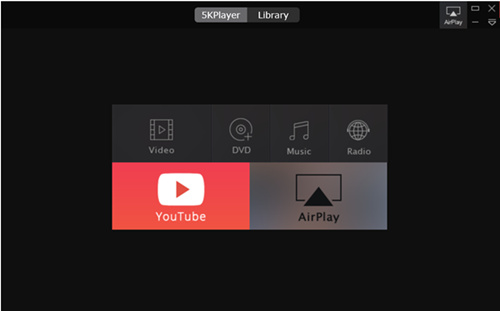
待ちに待った5KPlayer Windows版ついに登場!5KPlayer Mac版3ヶ月で100万DL突破したことに伴い、2015年4月17日にてDearmob, Inc.(http://www.5kplayer.com/index-jp.htm) は本日Windows OSユーザーに向け、無料オールインワンメディアプレーヤー5KPlayer初バージョン2.0を正式リリース!この革新的なメディアプレーヤーは4k更に5kなどの超HD動画、3D動画、DVD、DTS、AAC、AC3、WMAおよびFLAC&ALAC無損失音声をサポートします。またYouTubeはもちろん、ニコニコ、FC2、GyaO、Dailymotion、Huluなどといった動画共有サイトの動画URLをコピペするだけで簡単にダウンロードすることも可能!それ以上インターネットラジオの聴取機能や、iOSデバイスから動画や音楽を表示できるAirPlayの送受信機能さえもあり、現代の動画視聴に欲しい機能がすべて詰まっています。このソフトは完全に無料で利用できます。しかも技術のお問い合わせもサポートします。
5kplayer ダウンロード:http://www.5kplayer.com/index-jp.htm
5kplayer 使い方:http://www.5kplayer.com/user-guide/windows-how-to-jp.htm
5KPlayer Windows版の見た目はシンプル、だけど機能は十分以上。イメージ的のような操作が難しそうな高機能なソフトと違い、5KPlayerはとても使いやすそうなイメージ通りな操作感を実現します。「まさに万能っていうキーワードがピッタリ。強力なダウンロード機能が搭載されている点が注目ポイント。その他、動画・音楽再生、AirPlay技術、DVD・インターネットラジオの再生が一体化した「5KPlayer」はWindowsのメディアプレイヤーの新定番として推してもいいんじゃないかなぁ。」とDearMobのプロダクトマネージャーが言いました。
5KPlayer Windows版主な機能:
1.PC内の動画を再生したい場合は『Video」~180+動画フォーマット及び60+オーディオフォーマットに対応し、革新的なデザインでMKV、AVCHD、MP4、3D、DVD、ISO、MP3、AAC、AC3、WMAのオリジナル効果を再現する。
使い方:http://www.5kplayer.com/video-music-player-jp/index.htm
2.動画共有サイトの動画をダウンロードしたいときは『YouTube』~ニコニコ、YouTube、FC2、Dailymotion、Youku、GyaO、PeeVee.TV、Hulu、ひまわり全部ダウンロードできるし、MP3、AACに変換することも可能
使い方:http://www.5kplayer.com/youtube-download-jp/index.htm
3.iPhone内の動画をPCで見たいときに便利な『AirPlay』~iPhone、iPad、iPodの動画・音楽をMac・TVでストリーミング
使い方:http://www.5kplayer.com/airplay-jp/index.htm
4.動画・音楽管理~5KPlayerのライブラリでは、簡単にYouTube音楽やプレイリストを訪問/個人化、お気に入りの音楽/動画を管理、分類されたプレイリストを新制することもできる。
5.インターネットラジオを聴取したいときは『Radio』~NHK Radio、JRN、NRN、NHK-FM、J-Wave、AVEX-Club、i-Radio、Katsushika Radio、KZI-FM、MBS、TBS及びTokyo FMなど、urlコピペだけで世界中のラジオ放送が無料で聴ける
6.音楽を聴きたいときは『Music』。DVDを再生したいときは『DVD』。
5KPlayer動作環境:
Windows OS:Windows XP, Windows Vista, Windows 7, Windows 8, Windows 8.1
Mac OS:iMac, MacBook, MacBook Pro, MacBook Air, Mac Mini, Mac Pro(OS X 10.7及びOS X 10.7以降)
1GB RAM以上が必要
5KPlayer Windows版無料ダウンロード:http://www.5kplayer.com/index-jp.htm
■会社情報
Dearmob, Inc.はDigiarty Software, Inc.傘下の子会社で、Windows、Mac OS XもしくはiOSとAndroidといったプラットフォームで動作するソフトウェア‐‐5KPlayerを始め、モバイルセキュリティソフトやアンチウイルスソリューション、iPhone、iPadとAndroid用ファイルマネージャ&バックアップソリューションなど、完全無料且つフル機能付きのモバイルツールを提供しているマルチメディアソフトウェアのスペシャリスト集団です。現在に至るまで世界中の個人のみならず、法人、政府機関、学術機関での製品活用を目指しています。
■お問い合わせ
Dearmob, Inc.
お問い合わせ先:media@5kplayer.com
ホームページ:http://www.5kplayer.com/index-jp.htm -
史上最大のアップデート! 無料ソフトMacX YouTube Downloaderが300以上の人気動画共有サイトに対応可能!
元記事のソース:http://prtimes.jp/main/html/rd/p/000000075.000004241.html
Digiarty社は3月31日Mac専用な動画ダウンロードフリーソフトMacX YouTube Downloader最新バージョンをリリースしました。最新バージョン4.0.0では、YouTubeのみならず、ニコニコ動画、FC2動画、Gyao、ひまわりなどを含め、300以上の人気動画共有サイトに対応可能。その上、URLへの解析機能と動画をダウンロードする安定性なども大幅に強化されております。
YouTubeだけではなく、ほかの人気動画共有サイトニコニコ動画、FC2動画、Gyao、ひまわりなどからもお気に入りの動画をダウンロードしたいユーザーの期待に応えて、Digiarty社は人気ソフトMacX YouTube Downloaderを大幅にアップデートしました。かつてのYouTubeダウンロードソフトからオールインワン動画ダウンロードソフトに一変しました。3月31日リリースされた最新バージョン4.0.0では、YouTubeをはじめ、ニコニコ動画、FC2動画、Gyao、ひまわりなどを含め、300以上の人気動画共有サイトから動画をダウンロードできるようになりました。その上、動画アドレスへの解析能力と動画をダウンロードする安定性なども大幅に強化されております。
MacX YouTube Downloader製品ページ:
http://www.macxdvd.com/free-youtube-video-downloader-mac/index-jp.htm
対応可能な動画共有サイト一覧:
YouTube、ニコニコ動画、FC2動画、Anitubeの動画、ツイキャス、ひまわり、Vevo、Gyao、Vimeo、Dailymotion、Facebook、Google ビデオ、myspace…
もっと読む:http://www.macxdvd.com/free-youtube-video-downloader-mac/online-video-sites-list-jp.htm
MacX YouTube Downloader使い勝手の良さ:
標準画質の動画にも、1080p HD動画及び高精細4K動画にも関わらず、画質を落とさずにダウンロード;同時に最大三つの動画ファイルをダウンロード;動画のアドレスを手動的にコピペせずに、ブラウザで閲覧している動画を自動的に検出;再生プレーヤーを内蔵して、オンライン動画をダウンロードしながら再生;再生画面のスクリーンショットを撮る;MP4形式で保存する出力動画を自動的にiTunesライブリーに追加。
ダウンロード先と使い方
MacX YouTube Downloaderの公式サイト(http://www.macxdvd.com/free-youtube-video-downloader-mac/index-jp.htm)にアクセスして、「ダウンロード」をクリックしたら、ダウンロード開始。そして、Macコンピュータにインストールして、起動したら、無料に利用可能。
MacX YouTube Downloader使い方:
http://www.macxdvd.com/blog/smart-how-to-use-youtube-downloader.htm
会社情報
Digiarty Software, Inc.はWindows、Mac OS XもしくはiOS8、Apple iPhone、iPad、Sony PS4、 PSP、PS3、Xbox、Androidといったプラットフォームやデバイスから、家庭個人用のビデオオーディオソフトウェアまで様々なツール等を開発しているマルチメディアソフトウェアのスペシャリスト集団です。またDVDコピー、DVD変換、ブルーレイ暗号解読、HD動画変換、DVD作成等に対応したソフト開発、サービスも提供しております。製品群は、現在に至るまで世界中の個人のみならず、法人、政府機関、学術機関でご活用いただいております。Digiarty Software社の製品を一度購入したら、一生涯に無料で最新バージョンをアップグレードことができます。
お問い合わせ
Digiarty Software, Inc.
お問い合わせ先:http://www.macxdvd.com/index-jp.htm
ホームページ:http://www.macxdvd.com/index-jp.htm -
寄生獣 完結編Torrentを無料ダウンロード&無料視聴する方法
元記事のソース:http://www.winxdvd.com/blog/powerful-kiseiju-kanketsuhen-free-download.htm
寄生獣 完結編~『永遠の0』の山崎貴監督最新作。衝撃と感動の二部作、遂に完結
「永遠の0」の山崎貴監督が、岩明均の人気コミック「寄生獣」を実写映画化した2部作の後編。右手に寄生生物ミギーを宿した高校生・泉新 一の暮らす東福山市は、広川市長を中心に組織化されたパラサイトたちが一大ネットワークを構築。寄生生物殲滅を目指す人間側も、対パラサイト特殊部隊を結 成して奇襲作戦の準備を進めていた。一方、人間の子を産み、人間との共存を模索するパラサイト・田宮良子は、ミギーと共生する高校生・泉新一の存在に、そ の可能性を見出していたが、新一は母親を殺されたことをきっかけに寄生生物への憎しみを募らせていた。そんな彼らの前に、最強のパラサイト・後藤が現れ る。

寄生獣 完結編あらすじ
新一(染谷将太)の暮らす東福山市で、市長・広川(北村一輝)が率いるパラサイトたちの強大なネットワークが形成されていく。彼 らの動向を注視していた人類側は、パラサイトの全滅を図るべく特殊部隊を編成して広川と配下たちの根城となっている東福山市庁舎の急襲を画策していた。静 かに対決の時が迫る中、パラサイトの田宮良子(深津絵里)は人間の子供を生んだのを機に人類と共存する道を探る。新一とミギーがその鍵になると考えるが、 彼は母親を殺したパラサイトへの憎しみと怒りに支配されていた。
監督:山崎貴 脚本:古沢良太/山崎貴
日本公開日:2015年4月25日 主題歌:BUMP OF CHICKEN♪コロニー優れた映画は何度を観ても飽きない。寄生獣 完結編を無料ダウンロードして、いつでもどこでも寄生獣 完結編無料視聴することはできる?
一:寄生獣 完結編Torrentを無料ダウンロード
二:YouTubeから寄生獣 完結編無料動画をダウンロードこれから本ページはこの二つの寄生獣 完結編無料視聴方法を細部にわたって詳しく説明する。
寄生獣 完結編torrentを無料ダウンロードしてスマホで視聴!
寄生獣 完結編torrentによって、TS, MKVなどの高画質の寄生獣 完結編動画をPCに保存して、パソコンではきちんと視聴できるが、スマホでは再生できない。このようなHD動画をスマホで視聴するには動画変換ソフトが必要である。WinX HD Video Converter Deluxeを お薦めしたい。この最高のアニメ動画変換ソフトは高品質エンジンとデインターレースエンジンが備えられているため、オリジナル映像により近い画質と音質が 出力できる。さらに、マルチコア(最大は8コアまで)をサポートし、市場最速の動画変換ソフトになる。しかも動画の黒帯を削除し、動画を拡大する、いらな い部分をカットする、いくつかの動画をマージして一つにすることも可能!たっだ4つのステップでスマホで再生できるmp4に変換できる!超簡単にサイズの 大きい動画をMP4に圧縮できる!編集した寄生獣 完結編無料動画をiPad, iPhone, Xperia取り込んで再生するのは非常に便利!またこのソフトはYouTubeから寄生獣 完結編動画をダウンロードすることもできる。
寄生獣 完結編無料動画変換・編集する方法
事前にこの動画変換ソフトWinX HD Video Converter Deluxeをフリーダウンロードしてインストールしてください。「?」ボタンによって操作界面は日本語に変えることができる。Mac版もある。MacユーザーがWinX HD Video Converter for Mac (http://www.winxdvd.com/hd-video-converter-for-mac/index-jp.htm)をダウンロードしてください。下記のようにすれば、寄生獣 完結編Torrentを無料ダウンロードして寄生獣 完結編をiPad, iPhone, Xperiaなどに取り込んで再生するのは簡単にできる。(MP4変換を例とする)

1.まずWinX HD Video Converter Deluxeを起動してください。そして「+動画」ボタンをクリックして、変換したいアニメ動画ファイルをソフトに追加する。
P.S. AVCHDをパソコンに取り込むと拡張子はmtsかm2tsかとなることをご注意ください。2.アニメを入力した後、その出力動画形式の選択界面が自動的に出てくる。出力ファイル形式を選ぶ。「General Profiles」⇒「MP4動画」⇒「OK」
ヒント:WMV, MOV, AVI, FLV, VOB, YouTube, Xperia Z3/Z3 Compact, Samsung Galaxy Note 4, Galaxy Note Edge, Nexus 6, Nexus 7, Nexus 9, 富士通, AQUOS, Kindle Fire, PS4, Xbox, Surface Pro3などに対応

3.「参照」ボタンを通してダウンロードした動画の保存先を選択する。
ヒント:「低品質高品質」で画質が調整できる(高品質なら、時間がちょっと長くなる)いらない部分をカット、複数のアニメ動画ファイルをマージするなら「編集」ボタンと右側の「出力ビデオをマージ」ボタンによって実現できる。
またアニメ動画のプレビュー、アニメから高画質の画像を抽出することができるから、右側のプレビューウインドウで試してみましょう。ボリュウム拡大、動画拡大も可能!
4.「RUN」ボタンをクリックしたら、動画変換スタート!
このように動画変換ソフトで変換・編集後、寄生獣 完結編無料動画をMP4, MOV, WMVなどに変換できれば、お持ちのパソコンの再生ソフトやiPad, iPhone, Xperiaなどでも手軽に寄生獣 完結編動画を楽しむことができる。
ソフト別用途:YouTubeダウンロード&音楽付きスライドショー作成YouTubeから寄生獣 完結編を無料ダウンロードする方法
実はWinX HD Video Converter Deluxeこの動画変換ソフトはYouTubeダウンロード機能も持っている。超簡単YouTubeから動画をダウンロードして、寄生獣 完結編を無料視聴できる。YouTubeは世界最大な動画共有サイトで、きっと色々な寄生獣 完結編の映画や主題歌などがあるに違いなく、YouTubeで寄生獣 完結編映画それとも予告編のソースを見つけた後、このYouTubeダウンロードソフトでもあるWinX HD Video Converter Deluxeを通じて寄生獣 完結編を無料ダウンロードすることが実現できた。これからYouTubeから寄生獣 完結編を無料ダウンロードする手順を細かいところまでも解説する。
寄生獣 完結編をスマホに保存する方法(iPhone6を例とする)

まずはYouTubeで寄生獣 完結編を検索し、お好みの動画をクリックして、そのビデオのURLをコピーする。
1.WinX HD Video Converter Deluxeを起動してください。そして「リンク先」ボタンをクリックして、先コピーした寄生獣 完結編のURLをペーストしてロードしましょう。(ロードする方法が右の図のように参照してください。)
P.S. 動画を変換したくないなら「自動変換」にチェックを入れないでください。「OK」をクリックして、直接に「RUN」ボタンを押せば寄生獣 完結編がダウンロードし始まる。
2. 寄生獣 完結編動画がソフトに追加した後、出力ファイル形式を選ぶ。iPhone6はAppleによって開発されたから、Appleデバイス→iPhone動画へ→iPhone 6, Plus(MPEG4)/ iPhone 6, Plus(H264)の順番で選択すればいい。
ヒント:Xperia Z3/Z3 Compact, Samsung Galaxy Note 4, Galaxy Note Edge, Nexus 6, Nexus 7、Nexus 9, 富士通, AQUOS, Kindle Fire, PS4, Xbox, Surface Pro3などに対応

3.「参照」ボタンを通してダウンロードした動画の保存先を選択する。
ヒント:「低品質高品質」で画質が調整できる(高品質なら、時間がちょっと長くなる)4.「RUN」ボタンをクリックして、寄生獣 完結編を無料ダウンロードスタート!
ダウンロードした後、iTunesで同期してYouTube動画をiPhone6に取り込むことができる。いつでもどこでも寄生獣 完結編無料視聴できる。
関連記事:YouTubeから進撃の巨人をダウンロードして、スマホで進撃の巨人を見る方法
YouTubeからダウンロードした動画をDVDにコピーする方法
寄生獣 完結編DVDをISOイメージ、TSファイルにコピーできるソフト~~ゲオ・TSUTAYA・楽天・AmazonなどのレンタルDVD、市販DVDをコピーしてトレントに作成したいなら、WinX DVD Ripper Platinumがオススメ!ローンレンジャー、X-MEN:フューチャー&パスト、るろうに剣心、モンスターズユニバーシティ、ガーディアンズ・オブ・ギャラクシー、マレフィセント、アイアンマン3、永遠の0、アベンジャーズ、STAND BY ME ドラえもん、シンデレラ、トランスフォーマー/ロストエイジ、美女と野獣、カーズ2、名探偵コナン 異次元の狙撃手…全部対応!


